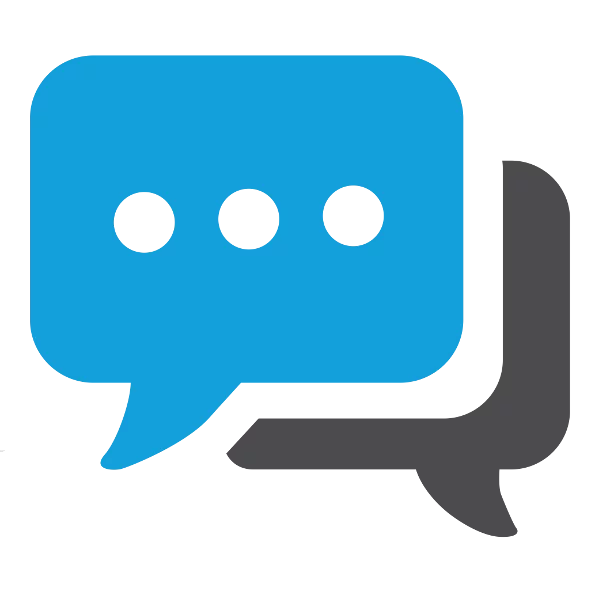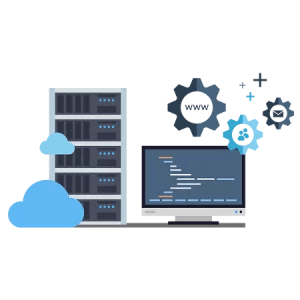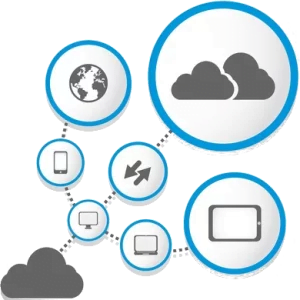Falando o nome, você pode até não saber o que é, mas, provavelmente, já deve ter se deparado com o reCAPTCHA. Esse é um mecanismo de segurança para loja online e sites em geral que comprova o acesso do usuário. O objetivo é para assim ter certeza de que é um ser humano que está navegando pela página, ao invés de uma máquina ou sistema automatizado. Dessa forma, é possível evitar spam.
O reCAPTCHA acrescenta uma camada de proteção extra ao solicitar que a pessoa realize as etapas de verificação. Contudo uma delas é o fato de precisar selecionar imagens com temas específicos que o sistema escolhe. Dessa forma, é possível ter maior segurança. Quer ter o reCAPTCHA em seu site WordPress? Quer saber como? Continue a leitura!

Passo a passo de como instalar reCAPTCHA no WordPress
Primeiramente, quer saber como instalar o reCAPTCHA no WordPress? Confira o passo a passo de 2 diferentes plugins!
Plugin Simple Google reCAPCTHA
Com o Google reCAPTCHA, você pode bloquear mensagens de bots e spams. Sobretudo de maneira simples e gratuita, para fazer a instalação, é necessário optar entre as versões 2 e 3 e seguir a configuração. Veja abaixo como você pode instalá-lo!
- 1. Instale o plugin e o ative;
- 2. Acesse Configurações > Google reCAPTCHA no painel de controle;
- 3. Preencha os campos Site Key (Chave de Site) e Secret Key (Chave Secreta) com os códigos do passo anterior;
- 4. Nesse momento, você pode optar por clicar em Disable on login form (Desabilitar em formulário de login) para não habilitar a ação. Além disso, pode escolher por Enable reCAPTCHA 3 (Habilitar v3), caso queira utilizar essa versão;
- 5. Após preencher tudo, clique em Salvar Alterações para finalizar.
Plugin WPForms
O WPForms é um plugin gerador de formulários de simples utilização. Em outras palavras, é possível criar os formulários com um layout que combine com o seu site, podendo ser de feedbacks, inscrições, assinaturas, contato, pagamentos e muito mais. Veja abaixo o passo a passo de instalação!
- 1. Instale o plugin e o ative;
- 2. Acesse WPForms > Configurações no painel de controle;
- 3. Em seguida, clique na aba reCAPTCHA;
- 4. Ao descer um pouco, você vai ver opções de configuração do plugin;
- 5. Em Tipo, selecione o recurso de reCAPTCHA que você deseja utilizar;
- 6. Nos campos de Chave do Site e Chave Secreta, acrescente os códigos de registro do passo anterior;
- 7. No campo Mensagem de Falha, edite a mensagem que o usuário irá receber se ele errar as etapas de verificação;
- 8. Não precisa marcar a parte de Modo não-conflito;
- 9. Após preencher tudo, clique em Salvar Alterações para finalizar.
Dicas e hospedagem WordPress é com a TargetHost
Com o reCAPTCHA no WordPress, seu site terá mais segurança. Gostou das nossas dicas de plugin e passo a passo? Então aproveite e faça já a instalação. Agora, se você ainda não tem, mas deseja criar um site ou e-commerce, e precisa da hospedagem, conte com o serviço da TargetHost, empresa de hospedagem de sites. Há 18 anos, a TargetHost atua no mercado de soluções de internet. Para ter uma hospedagem WordPress, entre em contato! Conte com um serviço de alta qualidade e com uma empresa de confiança!